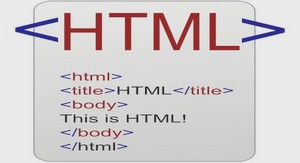Formation apprendre le langage Html, tutoriel & guide de travaux pratiques en pdf.
Le texte
Tout document Html contiendra en majorité du texte. Voyons comment l’agrémenter par quelques balises élémentaires.
| Gras | [Bold] | <B>…</B>
<STRONG>…</STRONG> |
Début et fin de zone en gras |
| Italique | [Italic] | <I>…</I> <EM>…</EM> |
Début et fin de zone en italique |
| Taille de caractère | [Font size] | <FONT SIZE=?>…</FONT> | Début et fin de zone avec cette taille |
| Couleur de caractère | [Font color] | <FONT COLOR= »#$$$$$$ »></FONT> | Début et fin de zone en couleur |
| A la ligne | [Line break] | <BR> | Aller à la ligne |
| Commentaires | [Comments] | <!– *** –> | Ne pas afficher |
| Centrage | [Center] | <CENTER></CENTER> | Centrer |
Ouvrir l’éditeur de texte
<HTML>
<HEAD><TITLE></TITLE></HEAD>
<BODY>texte simple<BR>
<B>texte en gras</B><BR>
<STRONG>texte en gras</STRONG><BR>
<I>texte en italique</I><BR>
<EM>texte en italique</EM><BR>
<B><I>texte en gras et en italique</I></B><BR>
<FONT SIZE=5>texte</FONT>
<FONT COLOR= »#0000FF »>en bleu</FONT>
<!–C’est fini–>
</BODY>
</HTML>
– Ouvrir le browser
Quelques commentaires s’imposent;
- Le texte tout simple s’écrit sans balises. Il sera repris par le browser avec la police et taille de caractères choisies dans sa configuration par défaut.
- Le browser affiche le texte qu’on lui « dicte » en passant à la ligne lorsque celui-ci atteint le bord de la fenêtre. Pour le forcer à passer outre à cette règle de conduite et à faire un saut à la ligne comme vous le souhaitez, il faut une instruction particulière. C’est la balise <BR>. Celle-ci représente une action ponctuelle et n’a donc pas besoin de balise de fin.
- Le même browser ne tient compte que d’un seul espace entre les mots. Ainsi pour lui
<FONT SIZE=5>texte</FONT>
<FONT COLOR= »#0000FF »>en bleu</FONT> est équivalent à
<FONT SIZE=5>texte</FONT><FONT COLOR= »#0000FF »>en bleu</FONT> - Il n’est pas rare d’utiliser plusieurs balises pour un même élément de texte. Il faut veiller à bien les imbriquer. Ainsi <B><I>…</I></B> est correct et <B><I>…</B></I> risque de vous créer des ennuis.
- La taille dans <FONT SIZE=?> peut être indiquée de deux façons :
- avec un nombre de 1 à 7. La valeur par défaut étant 3.
- de façon relative par rapport à la valeur par défaut (ici 0). Soit -3 -2 -1 0 +1 +2 +3.
- Pour les puristes , les balises <I> et <EM>, <B> et <STRONG> ne sont pas totalement équivalentes. Vous verrez en poussant plus avant votre étude du langage Html que <EM> et <STRONG> appartiennent aux définitions structurales (style logique) dont l’apparence dépend des options reprises dans la configuration du browser. Les balises <B> et <I> appartiennent aux formats de présentation (style physique) dont l’apparence dépend de la volonté de l’auteur.
Voici les codes de quelques couleurs basiques.
| Bleu | #0000FF | Vert | #00FF00 |
| Blanc | #FFFFFF | Violet | #8000FF |
| Rouge | #FF0000 | Jaune | #FFFF00 |
| Gris clair | #C0C0C0 | Noir | #000000 |
Du texte encore…
Des balises de texte, il y en plein des valises! Selon les versions du HTML (nous en sommes à la version HTML 3.2) et l’apparition des éditeurs Html évolués, certains tags sont moins utilisés. D’autres aussi sont tout bonnement d’un emploi rare ou pour le moins particulier.
En voici quelques-uns qui compléteront votre panoplie actuelle.
- Le tag <BLOCKQUOTE>…</BLOCKQUOTE> introduit une citation.
Son utilité serait douteuse si le texte de cette citation n’était introduit avec un léger retrait à gauche et à droite. Ce qui est bien pratique pour agrémenter la présentation.
Voici un texte normal sans blockquote.
Voici un texte avec blockquote. Remarquez le retrait.
Pour la petite histoire ce tag n’était pas prévu dans Netscape Editor de la version Gold 3.0 mais il a été ajouté
à la version Netscape Communicator 4.0. Le même effet peut être réalisé par un tableau ou un tag de liste
vide.
- Vous savez déjà que les browsers ne reconnaissent qu’un espace entre les mots. Ce qui peut se révéler gênant dans certaines situations.
La balise <PRE>…</PRE> affiche un texte dit préformaté. Le browser prend ainsi en compte tous les espaces et sauts de ligne définis à l’écran. P r a t i q u e
Avant que les tableaux ne soient reconnus par les browsers, les braves pionniers du Html devaient employer ce tag pour faire des tableaux. - Le tag <ADDRESS>…</ADDRESS> pour indiquer une adresse (généralement en fin de document).
Voici mon adresse avec cette balise :
Van Lancker Luc
Rue des Brasseurs, 22
7700 Mouscron (Belgium) - La balise <U>…</U> souligne le texte.
Comme, par convention, les éléments servant d’hyperlien sont soulignés (c’est le même que dans les fichiers d’aide), on évitera le souligner des éléments de texte pour lui donner de l’importance. On préfèrera la mettre en gras ou dans un format ou une couleur de police différent. Il ne faut donc pas en abuser. - En parler ou ne pas en parler, voilà la question! Netscape 3.0 et plus (et pas Microsoft Explorer) permet d’afficher un texte clignotant par la balise <BLINK>…</BLINK>. Ce tag est un peu tourné en dérision car il est rapidement ennuyeux. On lui préfèrera une image animée qui peut être débranchée après quelques clignotements.
Particularité Netscape! (uniquement) - Les tags <SUB>…</SUB> et <SUP>…</SUP> placent le texte respectivement en indice et en exposant. Ainsi, <SUB>escalier</SUB>escalier<SUP>escalier</SUP> aura comme résultat